2019年04月28日更新
iPhoneは手書き入力も出来る!読めない漢字もラクラク入力!
iPhoneは手書き入力が出来るという事をご存知でしたか?iPhoneの手書き入力はなにも最新の機能ではなく、どの端末でもできる、知る人ぞ知る機能なのです。今回はiPhone手書き入力について、使い方や役に立つ場面などについてご紹介していきます。

目次
iPhoneに手書き入力機能を追加する方法
iPhoneといえばタッチ入力、iPhoneの普及でタッチ入力が最早一般的になってきているともいえます。そこで誰しもが一度は考えたことがあると思うのが「手書き入力」って出来ないの?という疑問でしょう。
iPhoneで文字を手書き入力する方法なのですが、実は既に出来るのです。知らなかった人も多いかと思うのですが、ここではそんなiPhoneの手書き入力を追加する方法についてご紹介していきます。
設定アプリでキーボード設定を開く
まずはiPhoneの設定アプリから一般を選びます
その中にキーボードという項目があるので選択します
選んだ先の一番上にさらにキーボードという項目があるので選択します
ここで、一番下にある「新しいキーボードを追加」を選択します。
簡体字中国語から手書きを選択する
新しいキーボードを追加を選ぶと、世界の言語が並んでいますので。中国語の(簡体字)を選びます。
すると、中国語の簡体字の入力方法について「手書き」とあるので、こちらを選択し「完了」を押すと、中国語簡体字の手書き入力が追加されます。
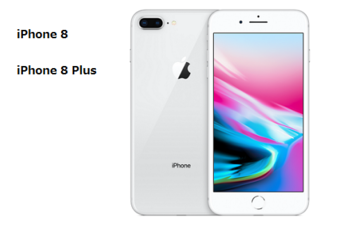 iPhone8/8Plusの新機能を解説!iPhone7からの変更点は?
iPhone8/8Plusの新機能を解説!iPhone7からの変更点は? iPhoneX/XS/XRの電源の切り方!他のiPhoneとの違いは?
iPhoneX/XS/XRの電源の切り方!他のiPhoneとの違いは?iPhoneのキーボードを手書き入力に切り替える方法
ここまでで、iPhoneで文字を手書き入力する設定は追加できたと思います。では実際に手書き入力に切り替える方法についてここではご紹介します。
方法といっても、既に手書き入力を追加していますので、特別なことはもう必要なくiPhoneで文字を打つ際にキーボード選択をすればその中に出てきます。これで理解できる方はここは飛ばしていただいても大丈夫です。
地球儀ボタンをタップ
まずはキーボードを出して、左下の地球儀ボタンを長押しします。
すると「简体手写」という項目があるのでこちらを選択します。
手書きモードに切り替わる
手書きモードに切り替わり、下の空白に文字が書けます。
書くごとに上に予測変換が出ますので、選ぶと入力できます。
 iPhoneを初期化(工場出荷状態)にする方法【iPhone/iPad/iPod】
iPhoneを初期化(工場出荷状態)にする方法【iPhone/iPad/iPod】 iPhone8の電源をオン/オフする方法!【iPhone/iPad】
iPhone8の電源をオン/オフする方法!【iPhone/iPad】iPhoneの手書き入力で読めない漢字を入力する方法
iPhoneの手書き入力のやりかたをここまででご紹介しましたが、見ての通り中国語の機能を使っています。そのため普段遣いはちょっと難しいかもしれません。
ただし、それでも手書きが出来ることで困ったときを解決できる方法として使える場面があります。ここではそういった場面についてご紹介していきます。
漢字を手書きする
文字を入力するときに、ちょっと困るときと言えば「漢字が読めない」ときです。たとえば地名で言えば「指宿」などは、最悪読めなくても「ゆび」と「やど」と一文字ずつキーボードに入力すれば済みます。
では長野県の「鼎」駅で集合、と送りたいのに、この「鼎」が「かなえ」と読めない時、検索を駆使してどこかから正解を探してくることが出来るかもしれません。
こういったときに、まずは見たまま手書き入力してみてください。その際に大事なのは、なるべく細部も真似すること、うまく認識して貰う必要があるためです。
候補が表示される
漢字を書くと、候補が出てきます。書き順が間違っていても大丈夫です。まずは似たように書けば、候補の中にきっとそれらしいものが出てくるはずです。
それを選択することで、もし読めない場合もそれを悟られることなくiPhoneの手書き入力を駆使して解決することが出来るのです。
もちろんその漢字を打った後はまたキーボードを選択し日本語に戻して文字が打てます。このように、iPhoneの手書き入力とキーボード切り替えを駆使することでピンチを脱出できる可能性が追加されるわけです。
この方式の弱点もあります。少し触れましたが「認識」してもらう必要があるため、上手に書かないと候補に出てこない、なんて場合もあるのは難点と言えるかもしれません。
 「iPhoneを探す」でMacからiPhoneをみつける方法!操作方法は?
「iPhoneを探す」でMacからiPhoneをみつける方法!操作方法は? 【iPhone】メモリ解放する9の方法!重いiPhoneはメモリ解放で軽くしよう
【iPhone】メモリ解放する9の方法!重いiPhoneはメモリ解放で軽くしようiPhoneで手書き入力した漢字の読み方を調べる方法
iPhoneで手書き入力する方法、iPhoneで手書き入力が役に立つ場面についてここまで紹介してきました。でも、元々は中国語、合っているか不安になるかもしれません。
でなくても、iPhoneで手書き入力で入力はできたけど読み方がわからない、という場合は多々あります。そういったiPhoneで手書き入力した結果、本当に合ってるのかという不安を解決する方法もあります。
漢字の読みを調べる手順
まずは調べたい文字を選択します。
すると「カット」「ペースト」等機能が出ますのでフリックします。
「調べる」という項目を選択します。
すると辞書が開き、読み方や意味を教えてくれます。
 iPhoneの顔文字を入力する方法!設定と登録方法も解説!
iPhoneの顔文字を入力する方法!設定と登録方法も解説! iPhoneで半角カタカナを入力する方法!小文字入力方法も解説!
iPhoneで半角カタカナを入力する方法!小文字入力方法も解説!iPhoneの手書き入力で熟語や絵文字/英数字などは入力できる?
iPhoneの手書き入力の便利さは、使う機会を選ぶものの、便利だということはご紹介できたと思います。ただ、中国語なので漢字だけだと思ってる方もいらっしゃるはずです。
iPhoneの手書き入力が中国語だけなのか、それとも熟語や絵文字、英数字なども同様の手順で入力できるのかについてご紹介していきます。
熟語/絵文字/英数字も入力可能
実はこのiPhoneの手書き入力、熟語や絵文字、英数字なども入力可能です。例えば上の画像のように、決して上手とは言えない手書き入力で「色即」と入れた段階で候補に四字熟語の「色即是空」と出てきます。
同様に英数字なども勿論出てきます。@なども簡単に出すことが出来ます。ただ英単語までになると、うまく書かないと候補に出てこないこともあり、もどかしい場面も出てきます。英数字はキーボードを使ったほうが楽でしょう。
絵文字も同様に出てくることは出てきます。が、画力が求められるうえに、思い通りの絵文字を出すのはさすがに難しいと感じました。
あくまでお遊びとして、手書きで絵文字は候補に出てくるのか、という遊びとして使う程度で、手書きで絵文字は現実的ではないな、と個人的には感じました。
まとめ
iPhoneの手書き入力の方法についてご紹介してきました。もちろん無料でこんなことが出来ると長年iPhoneを使っていてiPhoneについて詳しいと思っていても知らなかったという方のほうが多いのではないでしょうか。
熟語や絵文字、英数字が入力できるということも驚いた方が多いかもしれません。ただ、やはり精度に少し難があるため、熟語や英数字は普段遣いのキーボードのほうがオススメできます。
それでも、知らない人も多いので話のタネとしても使えますし、場合によってはもっと役に立つ使い方や、面白い使い方もできそうなiPhone手書き入力、是非覚えて使っていってみてください。
 「Olli」アプリで画像/動画を手書きアニメ風に加工!使い方は?
「Olli」アプリで画像/動画を手書きアニメ風に加工!使い方は? 手書きイラストのLINEスタンプをスマホで作成する方法
手書きイラストのLINEスタンプをスマホで作成する方法合わせて読みたい!iPhoneに関する記事一覧
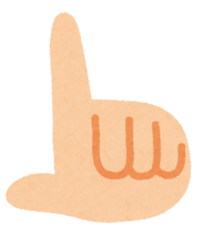 フリック入力が練習できるiPhoneアプリと速くする5つのコツを紹介
フリック入力が練習できるiPhoneアプリと速くする5つのコツを紹介 iPhoneでローマ字入力をする方法!できないときの対処法も解説!
iPhoneでローマ字入力をする方法!できないときの対処法も解説! iPhoneの文字入力でカーソルを移動させる方法!便利な技も解説!
iPhoneの文字入力でカーソルを移動させる方法!便利な技も解説! 【iPhone】絵文字の出し方は?絵文字を入力する方法
【iPhone】絵文字の出し方は?絵文字を入力する方法























